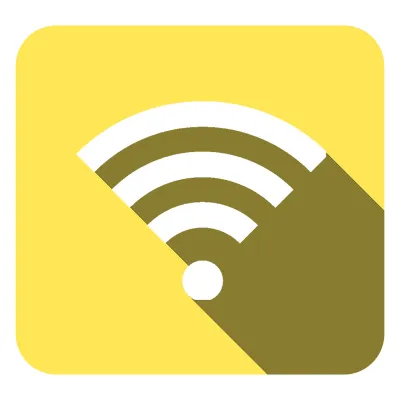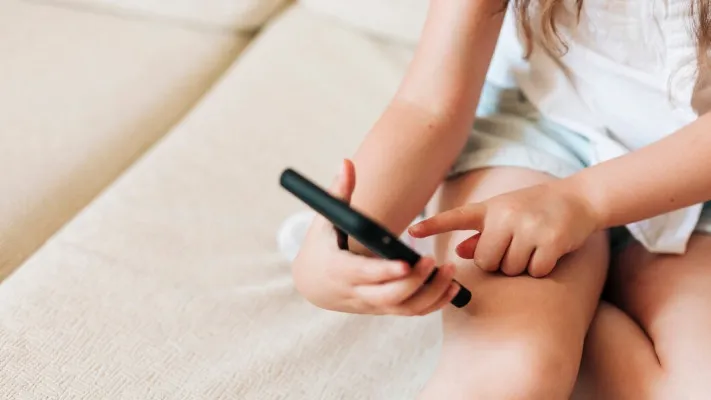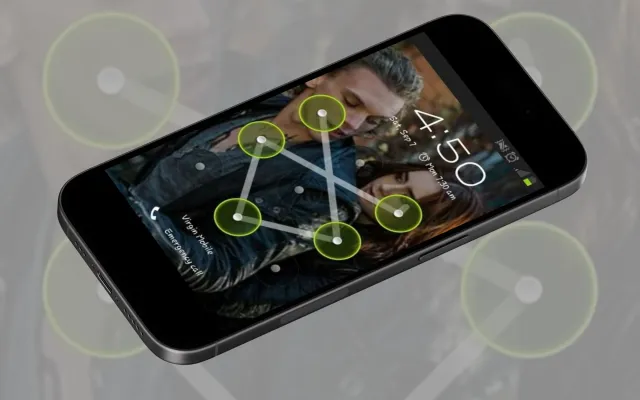POSKOTA.CO.ID - Saat Anda sedang membutuhkan koneksi internet yang stabil dan cepat, dan WiFi tidak muncul di perangkat HP Anda, pasti akan sangat mengganggu aktivitas online Anda.
Masalah WiFi yang tidak terdeteksi atau tidak muncul di HP memang sering kali terjadi, baik itu pada perangkat Android maupun iPhone.
Penyebabnya bisa beragam, mulai dari masalah pada router, pengaturan jaringan, hingga masalah pada perangkat itu sendiri.
Namun, jangan khawatir! Dalam artikel ini, kami akan memberikan panduan lengkap tentang cara mengatasi WiFi yang tidak muncul di HP, dengan langkah-langkah mudah dan solusi yang efektif.
Ikuti terus artikel ini untuk mengetahui penyebab serta cara mengatasi masalah WiFi yang tidak terhubung dengan perangkat Anda.
Penyebab WiFi Tidak Muncul di HP
Sebelum memulai solusi, penting untuk mengetahui beberapa penyebab umum yang mengakibatkan WiFi tidak muncul di HP Anda. Berikut adalah beberapa faktor yang seringkali menjadi penyebab utama:
1. Masalah pada Router
Router WiFi yang mengalami masalah atau tidak berfungsi dengan baik bisa mengakibatkan WiFi tidak terdeteksi oleh perangkat HP. Hal ini sering terjadi jika router mengalami gangguan sinyal atau pengaturan yang salah.
2. Pengaturan HP yang Bermasalah
Kadang, pengaturan di HP Anda, seperti mode pesawat yang aktif atau pengaturan WiFi yang tidak terhubung otomatis, bisa menjadi alasan WiFi tidak muncul.
3. Jaringan WiFi yang Tidak Terlihat
Beberapa jaringan WiFi mungkin disembunyikan oleh pemiliknya, atau pengaturan router yang mengatur jaringan tidak muncul di daftar WiFi perangkat.
4. Gangguan Software pada HP
Masalah pada sistem operasi HP, seperti bug atau kesalahan perangkat lunak, bisa menyebabkan HP tidak dapat mendeteksi jaringan WiFi yang ada.
5. Masalah Jarak atau Interferensi Sinyal
Jarak antara HP dan router juga bisa mempengaruhi sinyal WiFi yang diterima. Interferensi dari perangkat elektronik lain, seperti microwave atau perangkat Bluetooth, juga dapat menyebabkan sinyal WiFi terhambat.
Cara Mengatasi WiFi yang Tidak Muncul di HP
Berikut adalah beberapa solusi untuk mengatasi masalah WiFi yang tidak muncul di HP Anda, yang dapat Anda coba satu per satu:
1. Periksa Pengaturan Router dan Restart Router
- Restart Router: Salah satu cara pertama yang bisa Anda coba adalah merestart router WiFi Anda. Matikan router selama beberapa detik, lalu hidupkan kembali. Ini akan menyegarkan koneksi jaringan dan memungkinkan HP Anda mendeteksi kembali WiFi.
- Periksa Pengaturan Router: Pastikan pengaturan SSID (nama WiFi) di router tidak disembunyikan. Anda juga bisa memeriksa apakah router berfungsi dengan baik dan menghasilkan sinyal WiFi yang cukup kuat.
2. Periksa Pengaturan HP Anda
- Nonaktifkan Mode Pesawat: Pastikan mode pesawat di HP Anda tidak aktif. Mode ini akan mematikan semua koneksi nirkabel, termasuk WiFi.
- Aktifkan WiFi: Periksa apakah WiFi di HP Anda sudah diaktifkan. Buka pengaturan dan pastikan WiFi sudah dihidupkan.
- Forget Network: Jika Anda sudah terhubung dengan jaringan WiFi sebelumnya, coba pilih "Forget Network" pada pengaturan WiFi dan sambungkan kembali dengan memasukkan kata sandi.
3. Periksa Jarak dan Posisi Router
- Dekatkan HP dengan Router: Jika sinyal WiFi lemah atau terputus-putus, coba dekati router atau tempatkan HP Anda lebih dekat dengan router untuk memastikan sinyal WiFi cukup kuat.
- Hindari Interferensi: Pastikan tidak ada perangkat elektronik lain yang mengganggu sinyal WiFi, seperti microwave atau perangkat Bluetooth.
4. Perbarui Perangkat Lunak HP Anda
- Update Sistem Operasi HP: Terkadang masalah software di HP bisa menyebabkan WiFi tidak terdeteksi. Pastikan perangkat lunak HP Anda terbaru dengan memperbarui sistem operasi ke versi terbaru.
- Reset Pengaturan Jaringan: Jika Anda sudah mencoba langkah-langkah di atas namun WiFi masih tidak muncul, Anda bisa mereset pengaturan jaringan di HP Anda. Caranya adalah dengan masuk ke pengaturan, pilih "Setelan Umum", lalu pilih "Reset Pengaturan Jaringan".
5. Cek Jika HP Bisa Menghubungkan ke WiFi Lain
- Coba Koneksi WiFi Lain: Coba sambungkan HP Anda ke jaringan WiFi lain untuk memastikan masalah bukan pada HP Anda. Jika WiFi lain dapat terhubung, masalah mungkin terletak pada router atau pengaturan jaringan rumah Anda.
6. Periksa Apakah WiFi Menggunakan IPv6
Beberapa perangkat dan router mendukung IPv6, yang mungkin tidak kompatibel dengan beberapa HP. Anda bisa mencoba mengganti pengaturan pada router untuk menggunakan IPv4 agar kompatibel dengan perangkat HP Anda.
7. Hubungi Penyedia Layanan Internet
Jika semua cara di atas tidak berhasil, masalah mungkin ada pada jaringan dari penyedia layanan internet (ISP). Hubungi penyedia layanan internet Anda untuk memastikan tidak ada gangguan atau pemeliharaan jaringan di daerah Anda.
Memiliki jaringan WiFi yang stabil sangat penting untuk mendukung berbagai kegiatan online, mulai dari bekerja, belajar, hingga hiburan.
Oleh karena itu, jika Anda mengalami masalah WiFi yang tidak terhubung di HP, segera lakukan pemeriksaan dan perbaikan untuk memastikan koneksi tetap lancar dan aman.
Dengan mengikuti langkah-langkah di atas, Anda bisa dengan mudah mengatasi masalah ini dan mengembalikan koneksi WiFi yang stabil.
Jangan ragu untuk mencoba solusi yang paling sesuai dengan masalah yang Anda hadapi, dan pastikan WiFi Anda tetap berjalan dengan lancar!
Dengan panduan ini, Anda akan dapat mengatasi masalah WiFi yang tidak muncul di HP dengan mudah dan mengembalikan koneksi internet Anda ke kondisi optimal.
Dapatkan berita dan informasi menarik lainnya di Google News dan jangan lupa ikuti kanal WhatsApp Poskota agar tak ketinggalan update berita setiap hari.